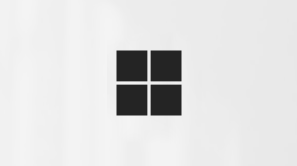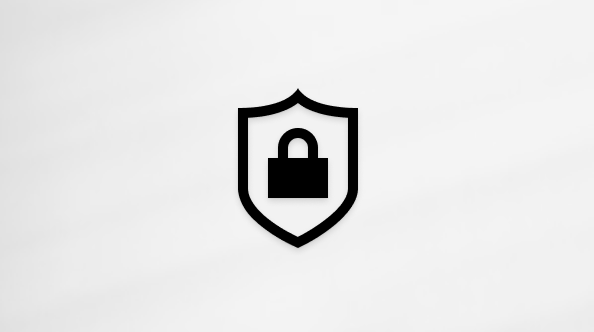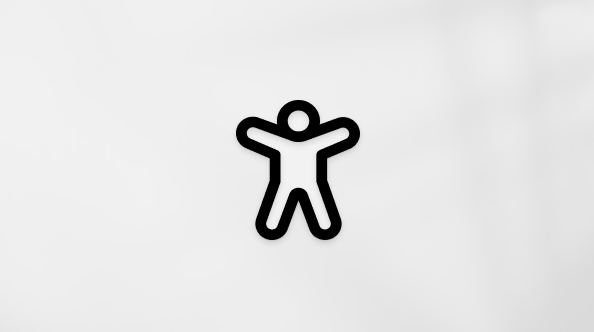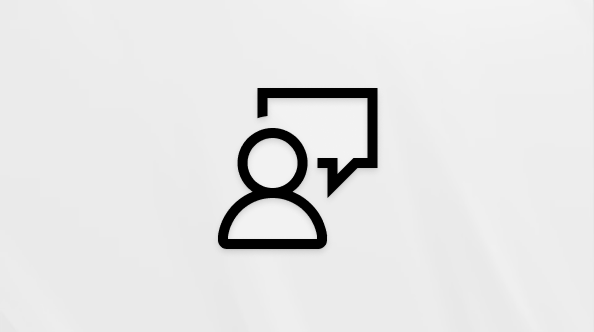Så här ansluter du Samsung-galleriet tillOneDrive
-
Öppna inställningarna för galleriappen.
-
Tryck på Synkronisera till OneDrive och följ anvisningarna för att synkronisera Samsungs molngalleri med Microsoft OneDrive.
Meddelanden:
-
Samsung Gallery-anslutning tillOneDrive är endast tillgänglig för vissa operatörer, modeller och marknader.
-
Samsung-galleriet kan bara anslutas till OneDrive personliga konton (dvs. inte OneDrive för arbete eller skola användare).
-
Om du byter till Samsung-galleriet laddas alla foton som redan har laddats upp till OneDrive upp via kamerauppladdning igen. På samma sätt laddas alla tillåtna foton upp på enheten om du byter från Samsung-galleriet till OneDrive Kamerauppladdning.
Om samsunggalleriet laddas upp tillOneDrive inte fungerar
-
Om du har anslutit samsunggalleriappen tillOneDrive och får felmeddelandet "Något gick fel" stänger du appen, startar anslutningen igen och ser till att alla behörigheter beviljas.
Meddelanden:
-
Samsung-galleriet kan bara anslutas till OneDrive personliga konton (dvs. inte OneDrive för arbete eller skola användare).
-
Om Samsung-galleriet fortfarande inte synkroniseras med din OneDrive kontaktar du Samsungs kundsupport via din enhet. Gå till Inställningar >-konton och säkerhetskopiera > Samsung Cloud > Fler alternativ > Inställningar > Kontakta oss > Felrapporter som säkerställer att Skicka systemloggdata är aktiverat.
-
Filer som är större än 4 GB kan inte laddas upp automatiskt, men du kan ladda upp dem manuellt.
-
-
Om du har anslutit samsunggalleriappen tillOneDrive, men bilder från andra mappar (t.ex. skärmbilder, mappar i sociala medier) inte visas i OneDrive kamerabilder beror det på att Samsung Gallery-appen inte har stöd för foton från ytterligare mappar. Så här kan du lösa problemet:
-
Koppla bort Samsung-galleriet från OneDrive – se nedan.
-
Kontrollera att OneDrive kamerabilder är aktiverade. Lär dig hur du automatiskt sparar foton och videoklipp med OneDrive för Android.
-
Om bilder inte visas i Samsung-galleriet ellerOneDrive kamerabilder
Om du tar bort filer från samsunggallerimappen i OneDrive-appen, eller från Samsung Gallery-appen, tas de också bort från den andra appen.
Varning!:
-
Om du tar bort filer som synkroniseras till Samsung-galleriet flyttas de till Papperskorgen och tas bort från alla dina synkroniserade enheter.
-
Samsung Gallery är en dubbelriktad synk, filer som ändrats eller tagits bort från Samsung Gallery kommer att återspeglas i molnet. Alla ändringar eller borttagningar som görs på webben eller från andra OneDrive-slutpunkter tar bort dina data på enheten.
Koppla bort Samsungs galleri från OneDrive
Om du vill stoppa appen Samsung galleri från att synkronisera foton till OneDrive och ta bort Samsungs behörigheter för datadelning för ditt Microsoft-konto måste du redigera hur du loggar in på Microsoft:
-
Öppna ditt Microsoft-kontos Ytterligare säkerhetsalternativ.
-
Bredvid

-
-
På din mobila enhet går du till Inställningar > Konton och säkerhetskopierar > Hantera konton.
-
Rulla nedåt och välj ditt

-
Under Appar och tjänster väljer du Länkade konton.
-
Ta bort länken till ditt Microsoft-konto från listan med länkade konton.
-
Läs mer
Spara automatiskt foton och videor med OneDrive för Android.
Vad ska jag göra när min Samsung OneDrive-bonus går ut?
Behöver du mer hjälp?
|
|
Kontakta supporten Om du behöver hjälp med ditt Microsoft-konto och dina prenumerationer går du till Konto och faktureringshjälp. För teknisk support går du till Kontakta Microsoft Support, anger ditt problem och väljer Få hjälp. Om du fortfarande behöver hjälp väljer du Kontakta supporten så dirigeras du till det bästa supportalternativet. |
|
|
|
Administratörer Administratörer bör se Hjälp för OneDrive-administratörer, OneDrive Tech Communityn eller kontakta Supporten för Microsoft 365 för företag. |